在Teams官网管理频道,点击团队名称旁的“更多选项”,选择“添加频道”创建新频道。可以编辑频道名称、描述和隐私设置,删除频道时,选择“删除频道”即可。通过“成员管理”功能添加或移除成员,调整权限。设置通知选项时,可以自定义频道通知频率和方式,确保不遗漏重要信息。
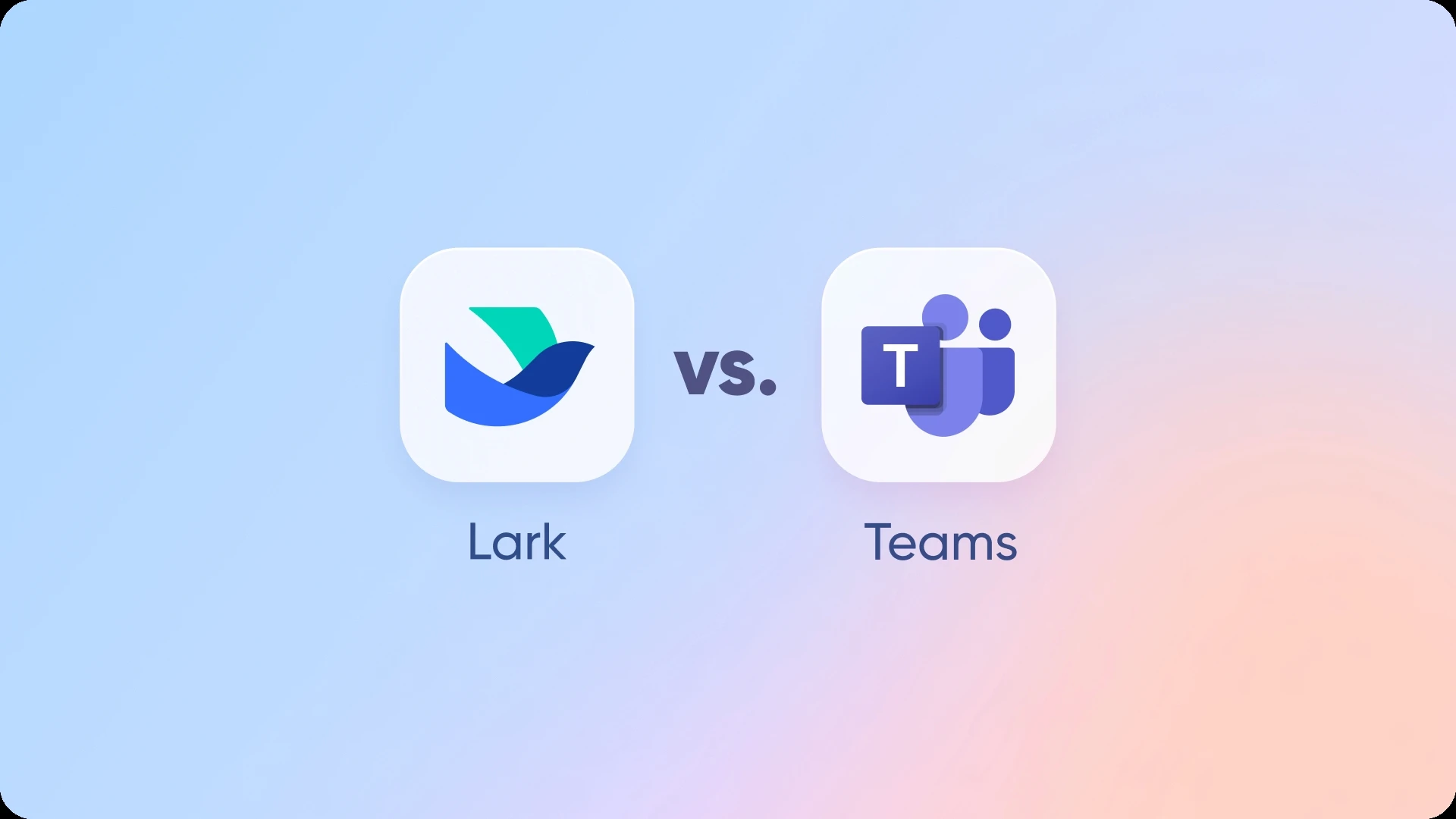
Teams频道管理的基础知识
什么是Teams频道
- 定义和功能:Teams频道是Microsoft Teams平台中的核心沟通空间,每个频道代表一个项目、话题或团队的讨论区域,旨在集中存储相关的消息、文件、任务等信息。通过频道,团队成员能够集中讨论问题、共享资料和完成任务,从而提高工作效率。
- 频道组成部分:每个频道包括多个组成部分,例如帖子区,用于进行讨论、提问和分享信息;文件区,用于上传、共享和协作编辑文档;应用集成区,可以整合如任务管理、日程安排等应用,帮助团队更好地管理工作。
- 创建和管理频道的便捷性:Teams允许管理员根据不同需求创建多个频道,且每个频道都可以进行权限管理,确保信息的安全和访问的方便性。管理员可以为每个频道设置特定的目的、权限和访问限制,使得频道能灵活适应不同团队的工作需求。
Teams频道的类型
- 标准频道:标准频道是最常用的类型,适用于需要全员共享信息和讨论的场合。所有团队成员都可以访问该频道,参与讨论,查看文件,分享资源等。标准频道适合日常沟通和协作,尤其是需要团队全员参与的公开讨论和项目更新。
- 私人频道:与标准频道不同,私人频道的访问权限受到严格控制。只有被邀请的团队成员才能访问这些频道。私人频道通常用于涉及敏感信息、需要保密的项目或特定小组的讨论,如财务部门或管理层之间的沟通。
- 临时频道:有些情况下,团队可能需要为短期任务或项目创建临时频道。这些频道可以在任务完成后删除,确保资源的灵活性。临时频道的创建可以帮助团队专注于特定任务,避免无关的讨论干扰其他频道。
Teams频道的作用与重要性
- 提高团队协作效率:Teams频道通过集成各种沟通工具,如文字聊天、视频通话、文件共享等,使团队成员能够方便地进行实时沟通,快速解决问题。团队可以在频道内进行集中的讨论,避免信息的分散和遗漏,确保每个成员都能了解项目进展。
- 信息整合与归档:通过频道,团队成员可以将所有相关的信息集中在一个地方,方便查阅和管理。所有的消息、文件、会议记录等都会在频道中保留,团队成员可以随时查找历史记录,确保信息不会丢失。对于长期项目而言,频道也能成为一个信息库,帮助新成员了解项目进展。
- 灵活的权限和安全控制:通过设置频道的隐私和访问权限,Teams允许管理员对成员进行精细化管理。对于敏感项目,可以创建私人频道,确保只有特定成员能访问。对于公开项目,标准频道则可以让所有团队成员自由参与讨论,确保信息的开放性和透明度。
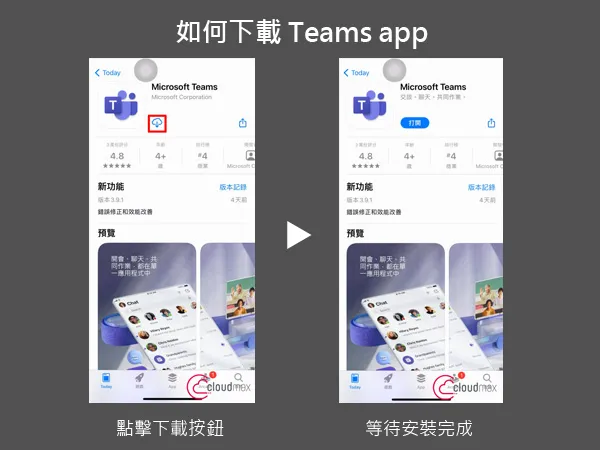
如何创建和设置新的频道
创建频道的基本步骤
- 访问Teams应用:首先,打开Microsoft Teams应用程序或Teams网页版,并登录到你的账户。确保你已经加入了一个团队,因为频道是基于团队创建的。
- 选择团队并创建频道:在左侧面板中选择你希望创建频道的团队,点击团队名称旁的三个点(更多选项),然后选择“添加频道”。这会打开一个创建频道的界面。
- 填写频道信息并完成创建:在创建频道界面,你需要为频道设置名称、描述和隐私设置。填写这些信息后,点击“创建”按钮,频道就会自动创建并加入到所选团队中。频道创建成功后,你可以开始在频道中发布消息和上传文件。
设置频道的隐私与权限
- 选择频道类型:创建频道时,你可以选择频道的隐私设置。根据需要,选择“标准”或“私人”频道。如果选择“标准频道”,所有团队成员都可以访问该频道。如果选择“私人频道”,则只有被邀请的成员才能访问该频道。
- 自定义权限设置:在频道创建后,管理员可以进一步调整权限。例如,管理员可以指定哪些成员可以管理频道、发送消息或上传文件。对于私人频道,管理员可以通过邀请成员来控制谁能访问频道,而对于标准频道,所有团队成员都默认拥有访问权限。
- 管理外部访问:如果需要让外部合作伙伴或客户访问该频道,管理员可以在设置中启用外部共享权限。通过配置外部用户访问权限,管理员可以控制他们在频道中的角色和权限,确保数据安全和合作的顺利进行。
邀请成员加入频道
- 手动邀请团队成员:在创建频道时,管理员或频道创建者可以通过输入团队成员的名字来邀请他们加入频道。对于标准频道,所有团队成员都可以访问和参与其中的讨论和文件共享,而对于私人频道,管理员可以在创建后手动选择邀请特定成员加入。
- 通过链接邀请外部成员:对于私人频道,管理员还可以生成一个邀请链接,直接发送给外部成员。这种方式适用于需要与外部合作伙伴、客户或临时成员共享信息和协作的场景。外部成员通过点击链接即可加入频道,但只有在管理员批准后才能参与讨论。
- 管理已加入成员:频道创建者或管理员可以随时查看和管理已加入的成员。在频道设置中,管理员可以选择删除或添加成员,调整其在频道中的权限。例如,可以将某些成员设置为频道管理员,赋予他们管理频道的能力。
频道的权限与角色管理
频道管理员的权限设置
- 全权管理频道:频道管理员是频道的主要管理者,拥有对频道的全面控制权限。他们可以修改频道的设置、管理成员、删除消息、以及删除频道等。管理员还可以设置频道的通知偏好、权限控制以及是否启用或禁用某些功能(如文件共享或任务管理应用)。管理员可以通过管理频道的设置界面,自定义频道的功能,以适应团队需求。
- 控制频道成员的访问权限:管理员可以决定哪些成员可以访问和管理频道。在标准频道中,所有团队成员都可以访问,而在私人频道中,管理员则需要手动添加成员。管理员可以通过权限设置界面,设置是否允许成员编辑频道内容、上传文件或参与某些讨论。管理员还可以为成员分配特定角色,如仅允许部分成员管理频道内容或进行文件上传。
- 删除和清理频道内容:频道管理员还可以删除频道中的消息、文件或其他内容。如果有成员违反了频道规则或上传了不相关的内容,管理员可以直接清除这些不当信息。此外,管理员还可以删除整个频道,移除该频道中的所有内容并清空历史记录,适用于那些不再需要的项目或任务。
成员角色与权限
- 团队成员的默认权限:普通成员通常具备访问频道、查看内容、参与讨论和共享文件的基本权限。在标准频道中,所有团队成员都拥有这些权限,而在私人频道中,成员需要先被邀请才能参与讨论。成员角色不能进行频道的管理操作,因此在权限控制方面较为有限。
- 成员的参与与协作权限:成员可以在频道中进行消息回复、@提及其他成员、上传和共享文件、安排会议等。他们可以通过频道的聊天区与其他成员进行实时沟通,并与文件进行协作编辑。此外,成员还可以为其他成员添加标签,帮助进行任务的分配和提醒。
- 设置成员的编辑权限:管理员还可以为某些成员设置特定的编辑权限。例如,可以授予特定成员编辑频道文件、删除消息或修改频道设置的权限。这通常适用于那些需要更高权限来完成项目管理任务的成员,如项目经理或领导者。
控制外部用户的访问权限
- 邀请外部用户加入频道:Teams允许邀请外部合作伙伴、供应商或客户参与频道中的沟通与协作。管理员可以通过设置外部访问权限来控制这些外部用户的参与度。通常,外部用户只能访问其被邀请的频道,无法查看团队中的其他内容。
- 设置外部用户的角色和权限:对于外部用户,管理员可以为其分配不同的角色和权限。例如,外部用户可以是频道的“访客”,只允许查看和评论内容,但不能编辑文件或发布消息。管理员可以决定是否授予外部用户文件共享权限、管理权限或仅限查看权限。
- 限制外部用户的功能使用:为了确保敏感信息的安全,管理员可以限制外部用户使用某些功能。例如,禁止外部用户下载文件、查看成员信息或参加视频会议。此外,管理员可以设置“外部共享”策略,控制哪些外部用户能够访问频道内容。管理员可以通过Teams的设置面板来配置这些权限,确保外部访问不会泄露内部机密信息。
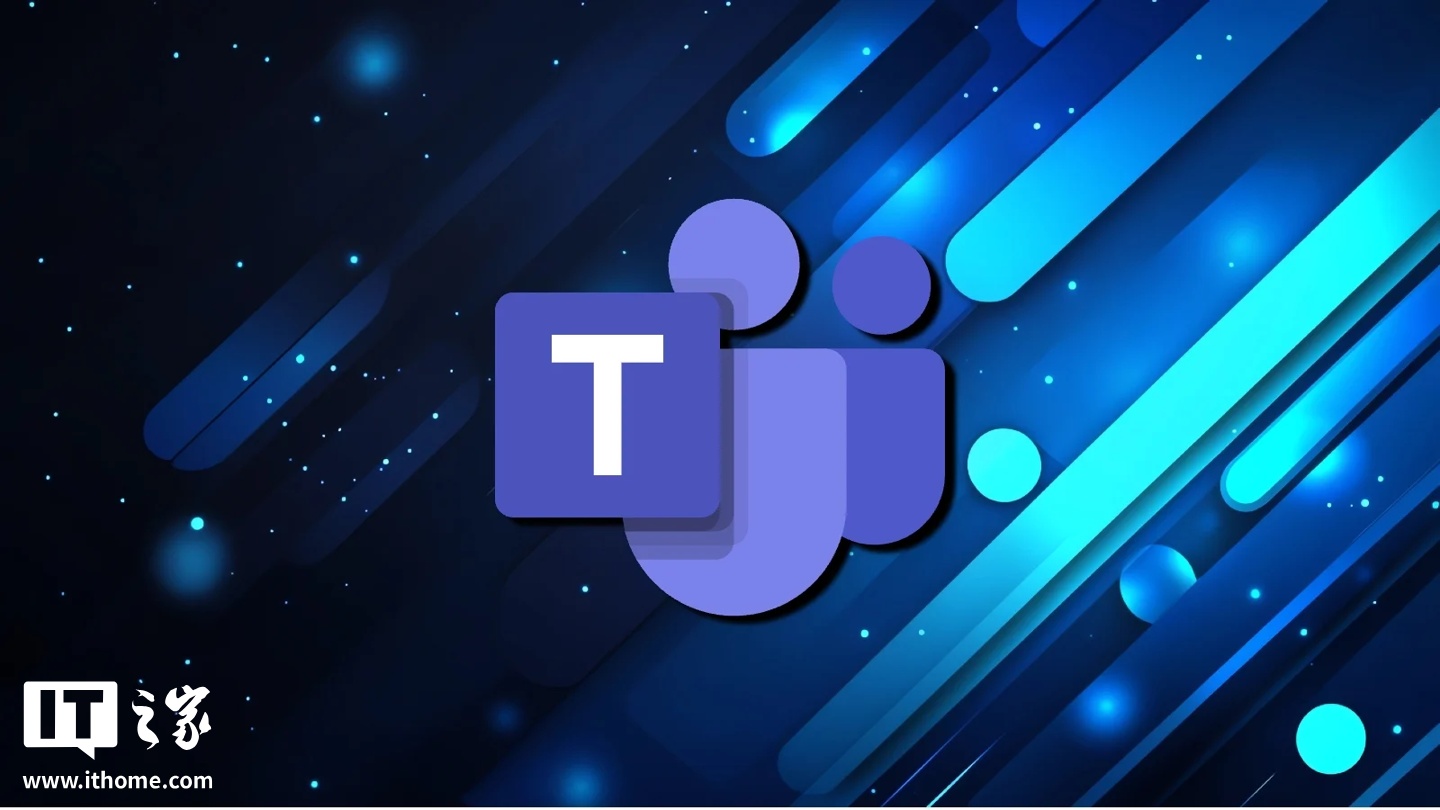
频道的协作与沟通功能
使用@提及功能提高沟通效率
- 快速引起注意:@提及功能是一种高效的沟通工具,允许团队成员在频道中通过@提及某个成员来引起其注意。当你在消息中@某个成员时,该成员会收到通知,提示他/她有新的信息需要查看。这对于需要快速响应的情况尤其重要,能避免信息被忽视。
- 提高响应率:在多个成员参与的讨论中,@提及功能帮助确保关键人员及时看到和响应特定的消息。例如,当你需要某位项目负责人对某个问题提供意见时,直接@提及该人员能确保他/她不会错过相关信息,从而提高沟通效率。
- 灵活的@提及设置:@提及功能不仅可以用于提及个别成员,还可以在频道中使用@全体成员,提醒所有团队成员注意某条消息。这在进行重要公告、更新或需要团队集体反馈时尤为有效。此外,@提及功能还可以针对角色(如@项目经理)或自定义群组进行,进一步提高团队沟通的精准性。
管理频道中的会议与活动
- 安排频道内的会议:Teams允许你直接在频道内安排并管理会议。管理员或团队成员可以在频道中创建会议,邀请相关人员参加,并共享会议议程、文件或其他重要资料。通过频道集成的日历功能,团队成员可以查看会议的时间、议程并直接加入会议。
- 使用Teams会议功能:除了基本的会议安排,Teams还支持丰富的会议功能,如视频通话、屏幕共享、白板协作等。在频道内启动视频会议,可以方便地与团队成员进行实时的面对面沟通,尤其适合远程工作的团队。会议中还可以使用即时消息功能,方便团队成员在会议中交流想法或提问。
- 活动跟踪与记录:每次通过Teams在频道内安排的会议都会被记录在频道的活动历史中,团队成员可以查看会议的详细信息和讨论记录。此外,管理员还可以查看会后产生的所有会议记录、录制文件和待办事项,确保没有遗漏任何关键内容。
协作编辑文件和实时沟通
- 文件实时协作:Teams频道提供了强大的文件协作功能。团队成员可以在频道中上传文件,并与其他成员实时共同编辑。这意味着多人可以在同一时间对同一文档进行编辑,所有变更会实时同步,确保每个成员都能看到最新版本。Teams集成了Office应用程序,如Word、Excel和PowerPoint,允许团队成员直接在平台内编辑这些文件。
- 版本控制与恢复:当多个成员共同编辑文件时,Teams会自动保存文件的历史版本。如果出现误操作或编辑错误,团队成员可以轻松恢复到之前的版本。通过版本控制功能,确保文件内容的准确性和数据的完整性,同时避免丢失重要的编辑历史。
- 实时沟通与反馈:在进行文件协作的同时,团队成员可以通过频道的聊天功能进行实时沟通。这样一来,编辑者可以即时提出问题或讨论文件中的内容,避免了跨平台沟通的时间延迟。实时沟通加速了决策过程,使团队能够迅速解决问题,并推动项目进展。
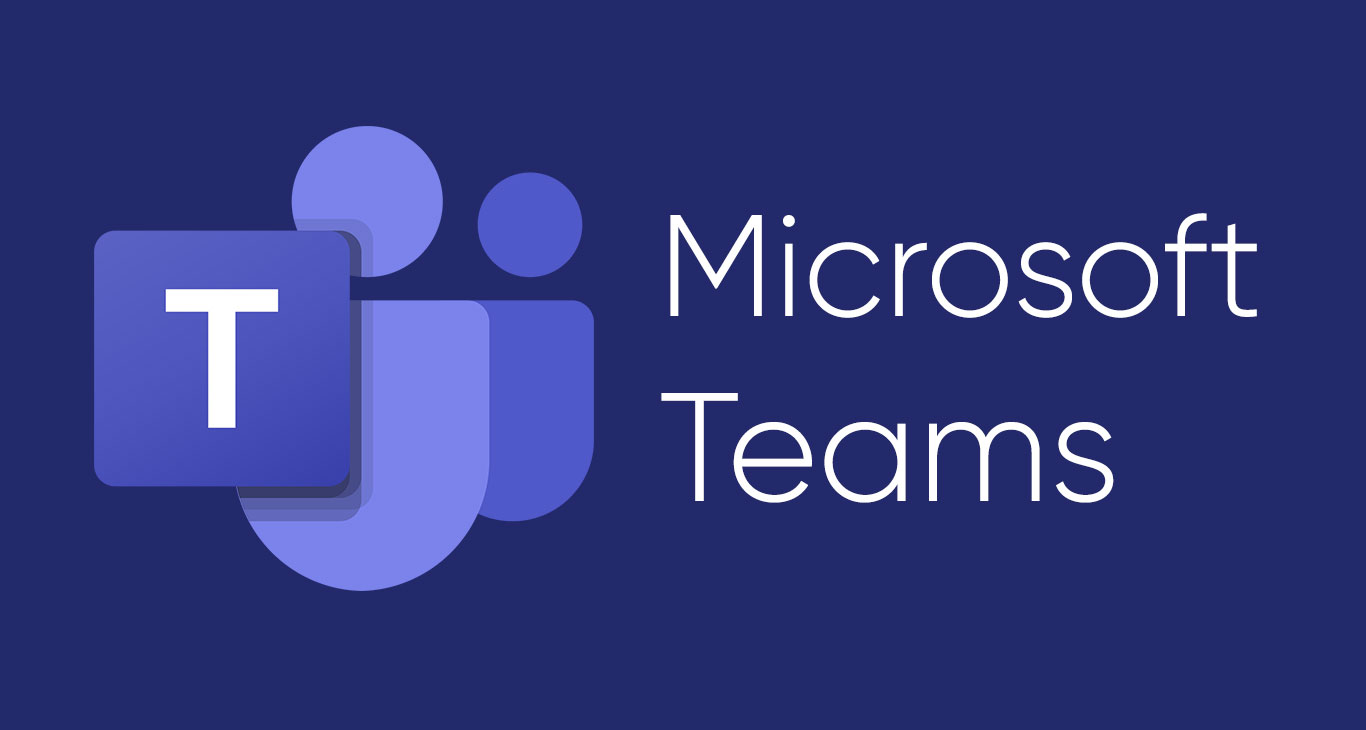
如何创建新的频道?
在Teams中,点击团队名称旁的“更多选项”,选择“添加频道”,输入频道名称并设置隐私选项,然后点击“创建”即可。
如何编辑Teams频道的设置?
点击频道名称旁的三个点,选择“编辑频道”,可以更改频道名称、描述或隐私设置。
如何删除Teams频道?
在频道设置中,点击频道旁的三个点,选择“删除频道”,确认后即可永久删除频道及其内容。
如何管理Teams频道成员?
点击频道设置中的“成员管理”选项,您可以添加或移除频道成员,管理其权限和角色。
如何设置频道的通知选项?
在频道设置中,选择“通知设置”,您可以自定义通知频率和方式,确保不会错过重要更新。